ORACLE10g安装配置
- 格式:doc
- 大小:3.48 MB
- 文档页数:13
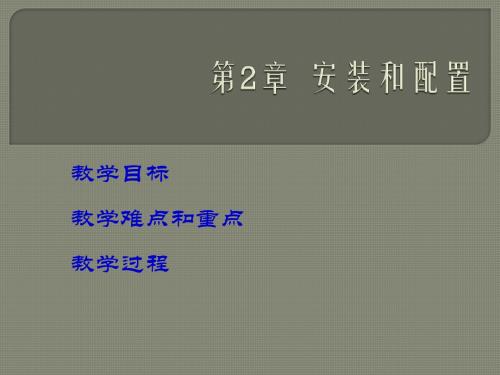
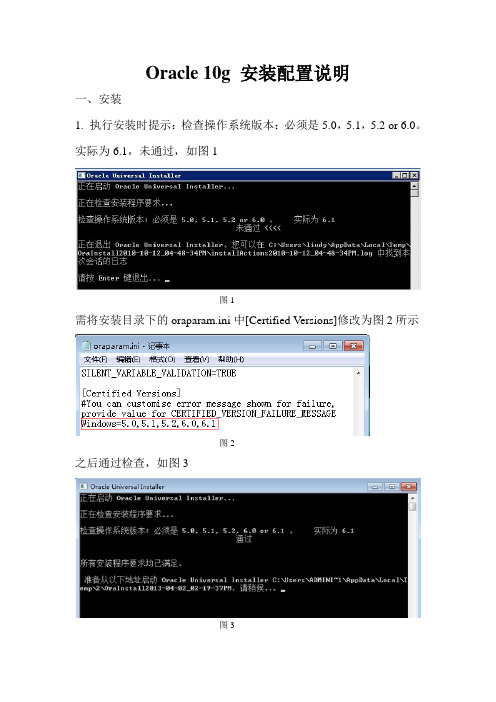
Oracle 10g 安装配置说明一、安装1. 执行安装时提示:检查操作系统版本:必须是5.0,5.1,5.2 or 6.0。
实际为6.1,未通过,如图1图1需将安装目录下的oraparam.ini中[Certified Versions]修改为图2所示图2之后通过检查,如图3图32. 选择“高级安装”,点击“下一步”,如图4图43. 选择“企业版”,点击“下一步”,如图5图5图65. 勾选没有通过验证的两项,点击“下一步”,如图7图7图87. 选择“一般用途”,点击“下一步”,如图9图9图10 9. 默认设置,点击“下一步”,如图11图1110. 继续默认设置,点击“下一步”,如图12图1211. 默认设置,点击“下一步”,如图13图1312. 选择输入同一个口令“isofthome_123”,如图14图1413. 默认设置。
点击“下一步”,如图15图1514. 确认安装信息,点击“安装”,如图16图1615. 确认数据库创建信息,点击“确认”,如图17图1716. 完成安装,点击“退出”,如图18图18二、创建数据库1. 打开数据库创建程序(DBCA)2. 点击“下一步”3. 选择“创建数据库”,点击“下一步”4. 选择“一般用途”,点击“下一步”5. 输入全局数据库名“isoft”,点击“下一步”6. 默认设置,点击“下一步”7. 输入同一口令“isofthome_123”,点击“下一步”8. 默认设置,点击“下一步”9. 默认设置,点击“下一步”10. 继续默认设置,点击“下一步”11. 默认设置,点击“下一步”12. 点击“下一步”13. 点击“下一步”14. 点击“完成”15. 确认创建信息,点击“确定”16. 数据库创建完成,点击“退出”。

1.Oracle10g数据库安装与配置Oracle服务端的安装双击Oracle10g数据库服务端的安装文件setup.exe,就会跳出一个DOS窗口,下图所示:准备示意图接着自动弹出“选择安装方法”对话框,选择基本安装;用户指定安装产品目录、安装类型为:标准安装、并设置数据库名称与密码(注:此口令将用于SYS、SYSTEM、SYSAMA和DBSNMP帐户):选择安装示意图单击【下一步】按钮,进入准备安装工作:准备安装示意图在准备安装的过程中,产品自动进行先决条件检查,验证一下计算机是否符合安装前的所有最低要求,状态应都是“成功”才能进行一下步安装:先决条件检查示意图单击【下一步】按钮,进行安装程序载入实例:安装程序载入示意图自动出现“概要”画面,用户可浏览所要安装的组件。
概要示意图单击【安装】按钮,开始安装产品,这过程中所需的时间较长,请耐心等待:安装等待示意图安装成功后进入数据库文件复制,请耐心等待:等待安装示意图安装过程中产品会自动弹出下列信息框,供用户修改所有数据库帐户口令。
口令修改示意图安装成功后,将弹出下列提示框:安装成功示意图单击【退出】按钮,跳出一个“是否确实要退出?”的画面,这里单击【是(Y)】按钮退出安装,安装结束。
安装成功示意图Oracle10客户端的安装运行系统时需先进行数据库进行监听操作,所以在工作站上需要安装Oracle10的客户端管理工具,以下是安装Oracle10客户端管理工具的具体步骤与配置。
启动Oracle10g的安装程序,首先显示欢迎画面如下:欢迎界面示意图按“下一步”弹出下列对话框:文件定位示意图确定需要安装路径后,按“下一步”弹出下列对话框:选择安装类型示意图选择“管理员”选项,按“下一步”弹出下列对话框:安装摘要信息示意图点击“安装”按钮,弹出下列对话框:开始安装示意图进入开始安装进程,此过程需要花费较长的时间,安装成功后会提示下列提示框:开始完成示意图安装成功后,将自动运行下面的监听配置程序:配置选择示意图选择“本地Net服务名配置”,点击“下一步”按钮,弹出下列对话框:配置示意图选择“添加”单选框,点击“下一步”按钮,弹出下列对话框:输入服务名示意图输入服务名后点击“下一步”按钮(注:服务名为全局数据库名),弹出下列对话框:访问协议示意图选择访问数据库的协议后,点击“下一步”按钮弹出下列对话框:输入主机名示意图输入数据库所在计算机的主机名或IP地址后,点击“下一步”弹出下列对话框:测试示意图选择“是,进行测试”单选框,按“下一步”弹出下列对话框:测试示意图测试成功后,点击“下一步”弹出下列对话框:配置网络服务名示意图输入配置网络服务名(建议默认), 网络服务名是为了友好的名称;点击“下一步”弹出下列对话框:服务名示意图选择“否”单选框,按“下一步”弹出下列对话框完成配置示意图关闭该对话框完成监听配置。

图解Oracle10g标准版安装及后续配置
Oracle 10g标准版安装及后续配置1.安装
Fig-1
Fig-2
Oracle10g数据库的个人版、标准版和企业版的安装程序是集成在一起的。
这里我们选择标准版。
企业版区别于标准版的特性是可以支持RAC(Real Application Cluster)。
Fig-3
安装时可以不选择“创建启动数据库”,然后等安装完成后通过Database Configuration Assistant新建一个数据库。
另外通过“高级安装”可以为SYS(特权用户,用于数据库实例的启动、关闭、数据库的备份和恢复、数据库升级、表空间的新建和删除),SYSTEM(和SYS相比不能用于数据库实例的启动、关闭和数据库升级工作),SYSMAN,DBSNMP(这两个用户和oracle的Dbconsole管理工具相关)设置不同的口令,还可以选择数据库字符集等操作。
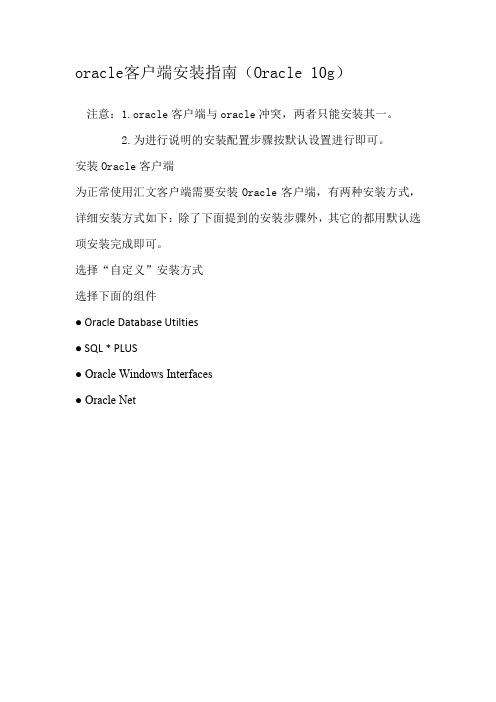
oracle客户端安装指南(Oracle 10g)注意:1.oracle客户端与oracle冲突,两者只能安装其一。
2.为进行说明的安装配置步骤按默认设置进行即可。
安装Oracle客户端为正常使用汇文客户端需要安装Oracle客户端,有两种安装方式,详细安装方式如下:除了下面提到的安装步骤外,其它的都用默认选项安装完成即可。
选择“自定义”安装方式选择下面的组件● Oracle Database Utilties● SQL * PLUS● Oracle Windows Interfaces● Oracle Net安装完成以后一般会自动弹出网络配置对话框,网络配置如下所述:配置连接Oracle数据库的网络服务名在Oracle客户端安装完成时,会出现配置网络服务名的界面,按照下面的方法进行配置:也可以通过“开始”●->“程序” ❍->“Oracle–OraClient10g_home1”■->“Configuration and Migration T ools”(配置和移植工具)■->“Net Configuration Assitant”配置连接Oracle数据库的网络服务名。
Net8 Configuration Assitant 的配置过程见下图1. 选择下一步2. 输入Oracle数据库的全局数据库名,一般是“orcl”3. 输入Oracle数据库的IP地址4. 输入网络服务名,可以任意填写,一般配置为“libsys”在完成上述配置后,运行SQL/PLUS看是否成功,如不成功则需手动配置监听。
手动配置监听步骤如下:1.开始- Oracle–OraClient10g_home1- Configuration and Migration Tools”(配置和移植工具)-Net Manager;这是服务器名配置完成的画面。
这是监听配置完成的情况。
2.新建服务器名,如果已存在就不需要建立,直接进行第三步。

应用服务安装部署文档数据库服务器端的软件安装●数据库服务器应首先保证操作系统正常;●系统硬盘至少有20G以上可用空间;●现以Oracle 10G安装过程为例,介绍数据库的安装过程;一、安装及配置Oracle10G数据库服务器第一步:将Oracle10G数据库安装光盘放入光驱,系统自动启动数据库安装向导;●如果计算机没有自动启动以上欢迎界面,请打开安装文件,用鼠标双击图标启动安装。
●选择安装目录;选择创建数据库;数据库名称和口令设置第二步:单击【下一步】按钮开始安装Oracle 10G安装环境监测;第三步: Oracle10G的安装条件检查;●对于系统检查部明确的需手动干预,上图中的未执行前面打钩;●检查完成总体结果显示‘通过’,继续下一步;第四步:单击【下一步】按钮开始进入Oracle 10G安装概要页面;应用服务安装部署文档第五步:单击【安装】按钮继续;安装继续进行中应用服务安装部署文档安装继续进行中第六步:数据库口令管理设置;应用服务安装部署文档●单击【口令管理】对系统用户进行口令设置;第七步:单击【确定】按钮继续;第八步:选择【退出】按钮,跳转到oracle10G控制台登陆页面二应用服务安装部署文档二、数据库表空间的创建与分配第一步:以ORACLE系统管理员身份进入数据库控制台;第二步:安装完成Oracle10G,第一次登录控制台,需查看同意授权许可信息;应用服务安装部署文档第三步:进入Oracle10G控制台;第四步:进入管理界面;第五步:进入管理界面,选择表空间,点击【创建】按钮;第五步:进入创建表空间页面,填写表空间名称,点击【添加】按钮;应用服务安装部署文档第六步:进入添加数据文件页面,填写文件名称,文件大小,增量大小,点击【继续】按钮;第七步:返回到表空间创建页面,点击【确认按钮】;第八步:表空间页面,查看表空间信息●创建表空间时,请按下表进行创建,详细内容如下:应用服务安装部署文档●创建表空间sql示例:create tablespace LTSYSDA TA01datafile 'D:\oracle\product\10.2.0\oradata\orcl\LTSYSDATA01.dbf' size 800Mautoextend onnext 10Mmaxsize unlimited;三、数据库用户创建第一步:以DBA身份登陆Oracle10G控制台第二步:进入创建用户页面,输入用户名、口令;选择表空间第三步:点击创建用户页面【角色】,进入编辑用户界面,选择如下角色添加即可;应用服务安装部署文档第四步:第三步:点击创建用户页面【系统权限】,进入编辑用户界面,选择如下系统权限添加即可;●创建用户sql用例-- Create the usercreate user AH_FASP2010identified by ""default tablespace LTSYSDATA01temporary tablespace TEMPprofile DEFAULT;-- Grant/Revoke role privilegesgrant connect to AH_FASP2010;grant dba to AH_FASP2010;grant javasyspriv to AH_FASP2010;-- Grant/Revoke system privilegesgrant unlimited tablespace to AH_FASP2010;第五步:用户创建完成之后,在DOS命令窗口通过如下命令导入DMP格式的数据库文件:。
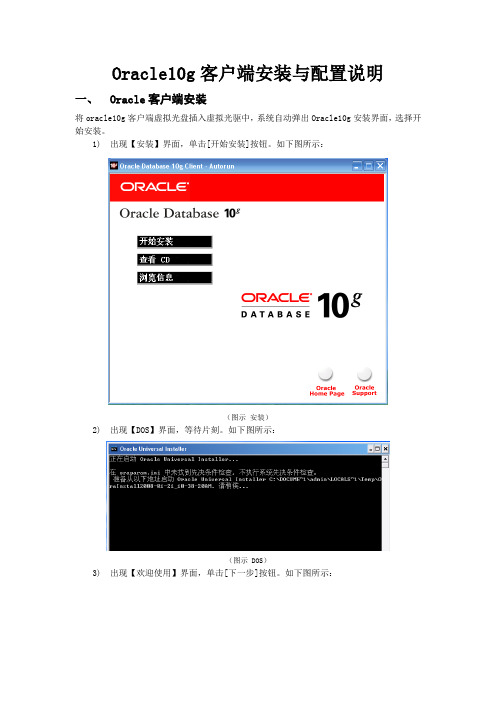
Oracle10g客户端安装与配置说明一、Oracle客户端安装将oracle10g客户端虚拟光盘插入虚拟光驱中,系统自动弹出Oracle10g安装界面,选择开始安装。
1)出现【安装】界面,单击[开始安装]按钮。
如下图所示:(图示安装)2)出现【DOS】界面,等待片刻。
如下图所示:(图示 DOS)3)出现【欢迎使用】界面,单击[下一步]按钮。
如下图所示:(图示欢迎使用)4)出现【选择安装类型】界面,此处以选择‘管理员’选项安装为例,单击[下一步]按钮。
如下图所示:5)出现【安装目录】界面,选择安装路径,单击[安装]按钮。
如下图所示:(图示安装目录)6)出现【产品特定的先决条件检查】界面,检测是否符合安装条件,单击[下一步]按钮。
如下图所示:7)出现【概要】界面,单击[下一步]按钮。
如下图所示:8)出现【安装】界面,单击[下一步]按钮。
如下图所示:(图示安装)9)出现【本地服务配置】界面,暂时先不配置,单击[取消]按钮即可,若要配置,操作见Oracle客户端配置。
如下图所示:(图示本地服务配置)10)出现【安装结束】界面,单击[退出]按钮即可完成安装。
如下图所示:(图示安装结束)二、Oracle客户端配置1)单击“开始→程序→Oracle - OraClient10g_home1→配置和移植工具→NetManager”菜单。
如下图所示:(图示启动Oracle)2)出现【本地配置】界面中添加数据库,先选择‘Oracel net配置→本地→服务命名’,再单击窗口左上角的“+”或单击‘编辑→创建’,打开【Net 服务命向导:欢迎使用】界面中输入“Net 服务名”,然后单击[下一步]。
如下图所示:(图示本地配置)注意:网终服务名应与服务器的服务名设置一致,否则流程表单打不开。
并记住此服务名,后续的杰思科地籍管理信息系统连接需要使用。
(该处的网络服务名称就是\oracle\product\10.2.0\db_1\NETWORK\ADMIN中文件tnsnames.ora中配置的名称如LW AAS_ORCL)3)出现【选择协议】界面,设置TCP/IP(Internet协议),然后单击[下一步]。
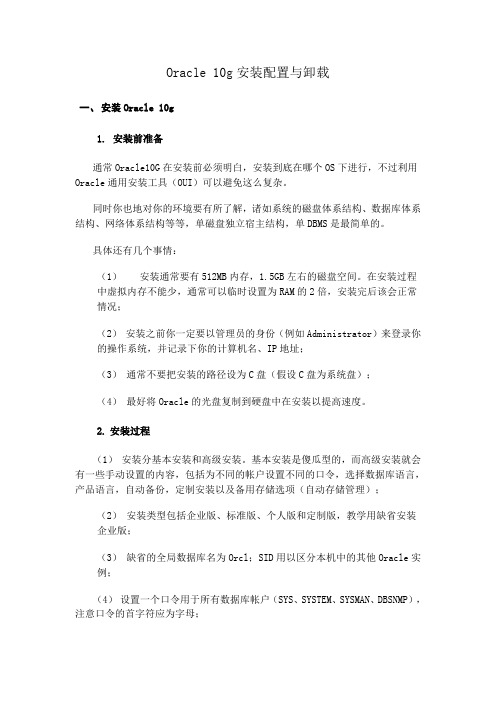
Oracle 10g安装配置与卸载一、安装Oracle 10g1.安装前准备通常Oracle10G在安装前必须明白,安装到底在哪个OS下进行,不过利用Oracle通用安装工具(OUI)可以避免这么复杂。
同时你也地对你的环境要有所了解,诸如系统的磁盘体系结构、数据库体系结构、网络体系结构等等,单磁盘独立宿主结构,单DBMS是最简单的。
具体还有几个事情:(1)安装通常要有512MB内存,1.5GB左右的磁盘空间。
在安装过程中虚拟内存不能少,通常可以临时设置为RAM的2倍,安装完后该会正常情况;(2)安装之前你一定要以管理员的身份(例如Administrator)来登录你的操作系统,并记录下你的计算机名、IP地址;(3)通常不要把安装的路径设为C盘(假设C盘为系统盘);(4)最好将Oracle的光盘复制到硬盘中在安装以提高速度。
2.安装过程(1)安装分基本安装和高级安装。
基本安装是傻瓜型的,而高级安装就会有一些手动设置的内容,包括为不同的帐户设置不同的口令,选择数据库语言,产品语言,自动备份,定制安装以及备用存储选项(自动存储管理);(2)安装类型包括企业版、标准版、个人版和定制版,教学用缺省安装企业版;(3)缺省的全局数据库名为Orcl;SID用以区分本机中的其他Oracle实例;(4)设置一个口令用于所有数据库帐户(SYS、SYSTEM、SYSMAN、DBSNMP),注意口令的首字符应为字母;(5)安装的日志都记录在:C:\Program Files\Oracle\Inventory\logs\installActions 2008-10-01_12-51-17PM.log(假设安装到C盘,安装日期是2008-10-01,安装时间是12-51-17PM)(6)如果本机上还安装了其他版本Oracle数据库,会询问是否升级现有的数据库;(7)安装完成后请记住:其中CHENQIUJIN是计算机名。
二、测试和配置Oracle 10g1.测试侦听器配置:请执行操作系统级的命令:tnsping orcl (假定全局数据库名是 orcl)上述结果如果正确,表明侦听器配置无误,否则要做检查:使用 Oracle Net Configuration Assistant 检查网络配置(netca 命令)使用 Database Configuration Assistant 检查数据库配置(dbca 命令)2.测试数据库例程安装和启动:执行操作系统级的命令:sqlplus system/password@orcl(假定 SYSTEM 用户对应的口令是password,全局数据库名是orcl)以下是命令执行后的示例(请手工输入下划线部分文字):上述出现下面结果,表明数据库例程安装和启动正常。
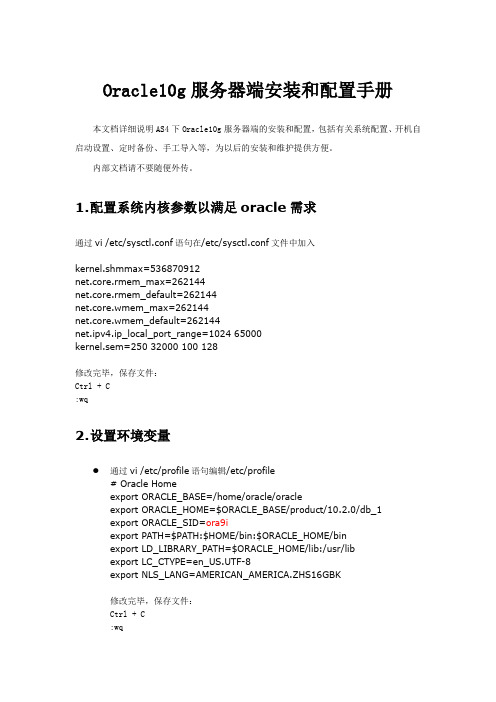
Oracle10g服务器端安装和配置手册本文档详细说明AS4下Oracle10g服务器端的安装和配置,包括有关系统配置、开机自启动设置、定时备份、手工导入等,为以后的安装和维护提供方便。
内部文档请不要随便外传。
1.配置系统内核参数以满足oracle需求通过vi /etc/sysctl.conf语句在/etc/sysctl.conf文件中加入kernel.shmmax=536870912net.core.rmem_max=262144net.core.rmem_default=262144net.core.wmem_max=262144net.core.wmem_default=262144net.ipv4.ip_local_port_range=1024 65000kernel.sem=250 32000 100 128修改完毕,保存文件:Ctrl + C:wq2.设置环境变量通过vi /etc/profile语句编辑/etc/profile# Oracle Homeexport ORACLE_BASE=/home/oracle/oracleexport ORACLE_HOME=$ORACLE_BASE/product/10.2.0/db_1export ORACLE_SID=ora9iexport PATH=$PATH:$HOME/bin:$ORACLE_HOME/binexport LD_LIBRARY_PATH=$ORACLE_HOME/lib:/usr/libexport LC_CTYPE=en_US.UTF-8export NLS_LANG=AMERICAN_AMERICA.ZHS16GBK修改完毕,保存文件:Ctrl + C:wq●重启设备●注意环境变量路径设置的正确性3.安装过程及注意事项●最好不要在光盘上安装,拷到服务器硬盘上的/home/database/目录下安装;●安装linux系统时交换分区swap space大小给4G;过大会导致warning,过小会报错导致安装不成功;●若是在以前装过oracle的机器上安装,安装前到/home/oracle/oracle/product/10.2.0/db_1/bin/目录下运行dbca,删除所有已有的数据库;●然后到/home/oracle/下删除所有文件;●创建oracle用户:useradd oracle -p dspboss# adduser oracle# passwd oracle●用oracle用户安装,根据界面提示一步一步操作:# su – oracle●运行runInstaller前,保证服务器端已经接好显示器,设置DISPLAY语句为:export DISPLAY=":0.0"xhost +(需要在服务器上运行用root用户和oracle用户均执行)出现access controldisabled, clients can connect from any host表示终端可以显示。
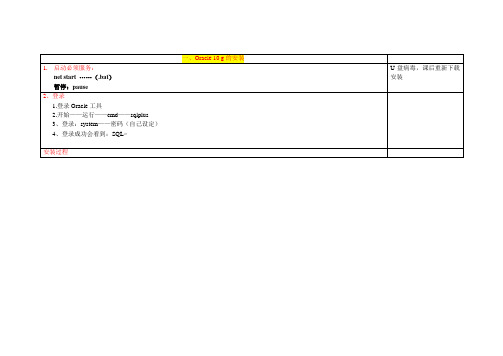

Oracle10g安装手册一、安装环境操作系统:Windows XP Professional SP2,装有虚拟机VMware Workstation 5.0.0.13124虚拟操作系统:Windows 2000 Server English Version(基本补丁已经安装)虚拟内存大小:1g数据库及版本:Oracle 10g 10.2.0.1二、安装过程1.软件准备2.运行安装程序Setup.exe,系统将启动Oracle Universal Installer,然后进行先决条件检查。
会出现如下图示3.之后,系统将打开如下界面:选择安装方法。
ORACLE提供了两种安装方法:基本安装(I)和高级安装(A)。
从上面的图中我们可以看到两种安装方法的不同之处。
Oracle默认是选择基本安装。
4.基本安装,当填好对应的各项之后,“下一步”按钮将由灰色恢复正常,如下图所示,这时点击下一步即可进行安装。
5.高级安装,选择“高级安装”,“下一步”按钮会恢复正常,点击下一步,将出现如下的画面“选择安装类型”。
安装类型共有4种,分别是企业版(E)、标准版(S)、个人版(P)和定制(C)。
每种安装的不同之处,我们也可以从图片上看到。
为了完整安装Oracle 10g,我们选择了定制,然后选择下一步。
6.出现“指定主目录详细信息”设置。
这里我们可以输入或选择所安装产品的名称以及安装产品的完整路径。
如下图所示,这里我们没有进行修改,直接下一步。
7.加载产品之后,将出现选择产品组件的画面,如下图所示,选择需要的组件之后,点击下一步。
这里我们选择了几乎所有的组件。
8.出来的画面为“产品的先决条件检查”步骤。
当我们在第4步选择基本安装后,直接就可以跳到这个画面。
9.点击“下一步”,一会将出现“创建数据库”的画面,如下图,这里有三个选项,分别为创建数据库(C)、配置自动存储管理(ASM)(A)和仅安装数据库软件(S)。
这里我们选择了创建数据库(C)。
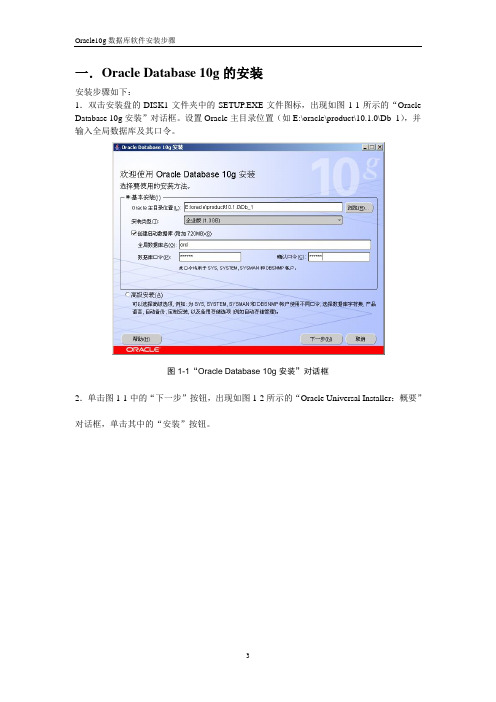
一.Oracle Database 10g的安装安装步骤如下:1.双击安装盘的DISK1文件夹中的SETUP.EXE文件图标,出现如图1-1所示的“Oracle Database 10g安装”对话框。
设置Oracle主目录位置(如E:\oracle\product\10.1.0\Db_1),并输入全局数据库及其口令。
图1-1“Oracle Database 10g安装”对话框2.单击图1-1中的“下一步”按钮,出现如图1-2所示的“Oracle Universal Installer:概要”对话框,单击其中的“安装”按钮。
3.单击了图1-2中的“安装”按钮后,将依次出现图1-3~图1-7所示的对话框。
图1-3“Oracle Universal Installer:安装”对话框图1-4 “Oracle Universal Installer:configuration Assistant”对话框图1-5“Database Configuration Assistant”对话框图1-6“Database Configuration Assistant”对话框图1-7“Database Configuration Assistant”对话框4.单击图1-7中的“口令管理”按钮,出现如图1-8所示的“口令管理”对话框,对用户“SCOTT”进行解锁操作。
图1-8“口令管理”对话框5.单击“口令管理”对话框中的“确定”按钮,在随后出现的表示安装成功的对话框中“退出”按钮,退出安装过程。
注意:第4步很重要,否则SCOTT用户是无法登录的。
二.Oracle10g客户端软件安装安装步骤如下:1.双击安装盘的DISK1文件夹中的SETUP.EXE文件图标,出现如图2-1所示的“Oracle Universal Installer:欢迎使用”对话框。
图2-1 “Oracle Universal Installer:欢迎使用”对话框2.单击图2-1中的“下一步”按钮,出现如图2-2所示的“Oracle Universal Installer:指定文件位置”对话框。
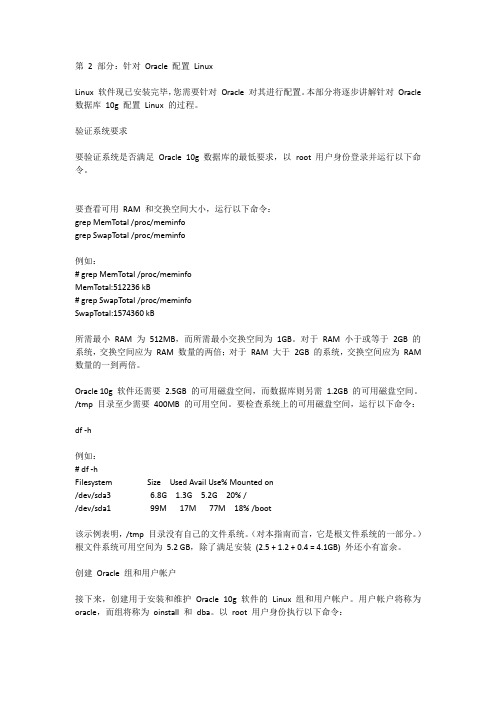
第2 部分:针对Oracle 配置LinuxLinux 软件现已安装完毕,您需要针对Oracle 对其进行配置。
本部分将逐步讲解针对Oracle 数据库10g 配置Linux 的过程。
验证系统要求要验证系统是否满足Oracle 10g 数据库的最低要求,以root 用户身份登录并运行以下命令。
要查看可用RAM 和交换空间大小,运行以下命令:grep MemTotal /proc/meminfogrep SwapTotal /proc/meminfo例如:# grep MemTotal /proc/meminfoMemTotal:512236 kB# grep SwapTotal /proc/meminfoSwapTotal:1574360 kB所需最小RAM 为512MB,而所需最小交换空间为1GB。
对于RAM 小于或等于2GB 的系统,交换空间应为RAM 数量的两倍;对于RAM 大于2GB 的系统,交换空间应为RAM 数量的一到两倍。
Oracle 10g 软件还需要2.5GB 的可用磁盘空间,而数据库则另需1.2GB 的可用磁盘空间。
/tmp 目录至少需要400MB 的可用空间。
要检查系统上的可用磁盘空间,运行以下命令:df -h例如:# df -hFilesystem Size Used Avail Use% Mounted on/dev/sda3 6.8G 1.3G 5.2G 20% //dev/sda1 99M 17M 77M 18% /boot该示例表明,/tmp 目录没有自己的文件系统。
(对本指南而言,它是根文件系统的一部分。
)根文件系统可用空间为5.2 GB,除了满足安装(2.5 + 1.2 + 0.4 = 4.1GB) 外还小有富余。
创建Oracle 组和用户帐户接下来,创建用于安装和维护Oracle 10g 软件的Linux 组和用户帐户。
用户帐户将称为oracle,而组将称为oinstall 和dba。

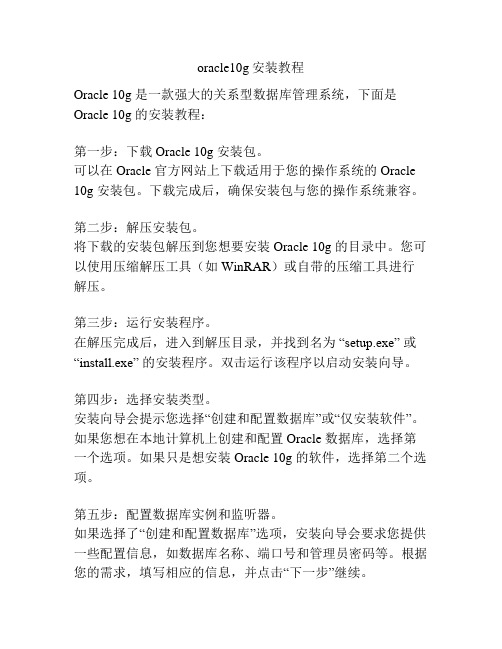
oracle10g安装教程Oracle 10g 是一款强大的关系型数据库管理系统,下面是Oracle 10g 的安装教程:第一步:下载 Oracle 10g 安装包。
可以在 Oracle 官方网站上下载适用于您的操作系统的 Oracle 10g 安装包。
下载完成后,确保安装包与您的操作系统兼容。
第二步:解压安装包。
将下载的安装包解压到您想要安装 Oracle 10g 的目录中。
您可以使用压缩解压工具(如WinRAR)或自带的压缩工具进行解压。
第三步:运行安装程序。
在解压完成后,进入到解压目录,并找到名为“setup.exe” 或“install.exe” 的安装程序。
双击运行该程序以启动安装向导。
第四步:选择安装类型。
安装向导会提示您选择“创建和配置数据库”或“仅安装软件”。
如果您想在本地计算机上创建和配置 Oracle 数据库,选择第一个选项。
如果只是想安装 Oracle 10g 的软件,选择第二个选项。
第五步:配置数据库实例和监听器。
如果选择了“创建和配置数据库”选项,安装向导会要求您提供一些配置信息,如数据库名称、端口号和管理员密码等。
根据您的需求,填写相应的信息,并点击“下一步”继续。
第六步:选择安装位置。
安装向导会要求您选择 Oracle 10g 的安装位置。
您可以选择默认路径或自定义路径。
点击“下一步”继续。
第七步:进行安装。
在确认了安装选项和安装位置后,点击“下一步”开始安装。
安装过程可能需要一些时间,请耐心等待。
第八步:完成安装。
安装完成后,安装向导会弹出安装完成的提示窗口。
点击“完成”退出向导。
至此,您已经成功安装了 Oracle 10g 数据库。
完成安装后,您可以通过启动菜单或桌面上的 Oracle 10g 快捷方式来启动Oracle 10g 数据库,并开始使用它来创建和管理数据库。
总结:安装 Oracle 10g 数据库需要先下载安装包,然后解压安装包,并运行安装程序。
在安装向导中,需要选择安装类型、配置数据库实例和监听器、选择安装位置,最后进行安装。
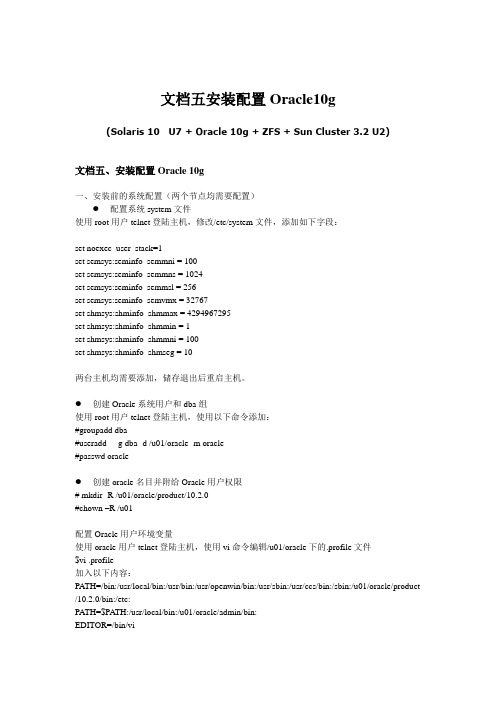
文档五安装配置Oracle10g(Solaris 10 U7 + Oracle 10g + ZFS + Sun Cluster 3.2 U2)文档五、安装配置Oracle 10g一、安装前的系统配置(两个节点均需要配置)●配置系统system文件使用root用户telnet登陆主机,修改/etc/system文件,添加如下字段:set noexec_user_stack=1set semsys:seminfo_semmni = 100set semsys:seminfo_semmns = 1024set semsys:seminfo_semmsl = 256set semsys:seminfo_semvmx = 32767set shmsys:shminfo_shmmax = 4294967295set shmsys:shminfo_shmmin = 1set shmsys:shminfo_shmmni = 100set shmsys:shminfo_shmseg = 10两台主机均需要添加,储存退出后重启主机。
●创建Oracle系统用户和dba组使用root用户telnet登陆主机,使用以下命令添加:#groupadd dba#useradd -g dba -d /u01/oracle -m oracle#passwd oracle●创建oracle名目并附给Oracle用户权限# mkdir -R /u01/oracle/product/10.2.0#chown –R /u01配置Oracle用户环境变量使用oracle用户telnet登陆主机,使用vi命令编辑/u01/oracle下的.profile文件$vi .profile加入以下内容:PATH=/bin:/usr/local/bin:/usr/bin:/usr/openwin/bin:/usr/sbin:/usr/ccs/bin:/sbin:/u01/oracle/product /10.2.0/bin:/etc:PATH=$PATH:/usr/local/bin:/u01/oracle/admin/bin:EDITOR=/bin/viexport EDITORexport PA THADMIN_HOME=/u01/oracle/adminDISPLAY=192.168.1.73:0.0LD_LIBRARY_PA TH=/usr/lib:/usr/openwin/lib:/u01/oracle/product/10.2.0/lib:LOCAL_HOME=/usr/localMSGVERB=text:actionNOMSGLABEL=1NOMSGSERVERITY=1ORACLE_BASE=/u01/oracleORACLE_HOME=/u01/oracle/product/10.2.0NLS_LANG=AMERICAN_AMERICA.WE8ISO8859P1ORA_NLS33=$ORACLE_HOME/ocommon/nls/admin/dataNLS_DA TE_FORMA T='YYYY-MM-DD HH24:MI:SS'ORACLE_SID=ora10gexport ORACLE_BASE ORACLE_HOME ORACLE_SID ADMIN_HOME LOCAL_HOME NLS_DA TE_FORMA Texport MSGVERB NOMSGLABEL NOMSGSERVERITY NLS_LANG ORA_NLS33 DISPLAY LD_LIBRARY_PA TH二、磁盘空间分配●解开Oracle安装程序使用root用户telnet登陆主机建立安装名目:#mkdir /orainst将10gr2_db_sol.cpio文件用ftp软件上传到主机,使用以下命令解开安装包。
ORACLE10g的安装与配置
一、安装ORACLE10g (1)
二、配置ORACLE10g (6)
一、安装ORACLE10g
全局数据库名一般为ORCL,数据库口令=SYS
如果安装了360有可能会出现如下提示,选择允许本次操作即可。
安装完毕会弹出如下窗口,显示出数据库信息,记住Database Control URL,以便对数据库进行配置。
无需选择口令管理,点击确定即可。
二、配置ORACLE10g
打开管理控件平台:http://localhost:1158/em
用户名=SYS,口令=SYS,连接身份=SYSDBA
登录后主页面
选择“管理”标签
创建表空间,点击“创建”
输入“名称”,点击“添加”
输入文件名,一般与表空间相同,文件大小100MB,自动扩展,增量10MB,点击“继续”
创建用户:方案-用户和权限-用户
默认表空间选择刚刚所建表空间,临时表空表一般选择TEMP
点击“编辑列表”-添加DBA角色-勾选“管理选项”。